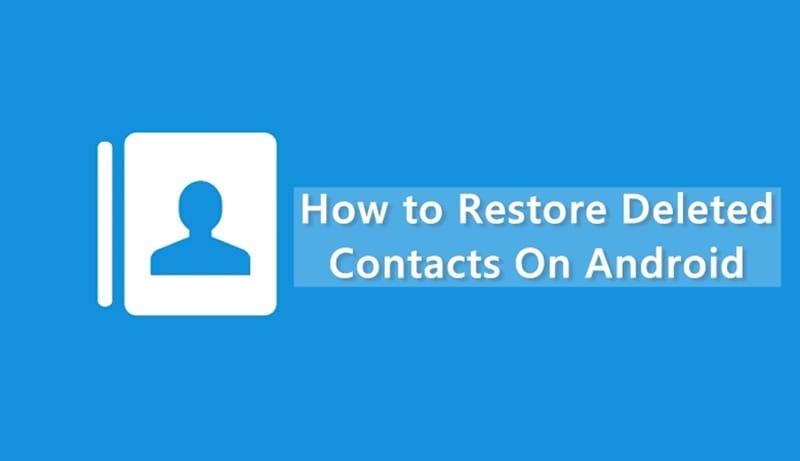
Androidos telefonjainkon sok értékes dolgot tárolunk, például fényképeket, videókat, névjegyeket stb. Az Androidban az a jó, hogy rendelkezik mindenféle adat helyreállítási lehetőségével. Könnyen visszaállíthatja az elveszett névjegyeket, fényképeket, videókat stb.
Ebben a cikkben az elveszett kapcsolatokról fogunk beszélni. Nem számít, ha véletlenül törölted a névjegyeidet, vagy elvesztek rootolás közben; Androidon mindig van helyreállítási lehetőség.
4 legjobb módszer az elveszett vagy törölt névjegyek visszaállítására Androidon
Tehát, ha úgy gondolja, hogy valahogy elvesztette az összes névjegyét Androidon, ne izzadjon. Kövesse az alábbi egyszerű módszereket az elveszett vagy törölt névjegyek visszaállításához Android-eszközökön.
1) Google Fiók használatával
Androidon, amikor beállítja a Google fiók, minden adata, beleértve a névjegyeket is, szinkronizálva lesz a fiókkal. Így bármikor megnyithatja Google Névjegyeit, hogy visszaszerezze elveszett névjegyeit. Csak kövesse néhány egyszerű lépést a folytatáshoz.
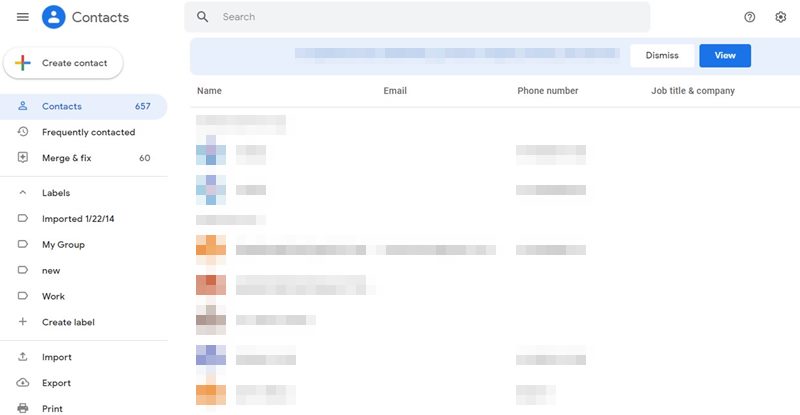
1. Először is nyissa meg a hivatkozást https://www.google.com/contacts/ a böngészőjében. Most jelentkezzen be azzal a Google-fiókkal, amelyet regisztrált Android-eszközén.
2. Most látni fogja az összes névjegyét, még azokat is, amelyeket véletlenül törölhet. Most felfedezheti bármelyik névjegyét, és elmentheti őket Android készülékére.
Ezenkívül, ha ugyanazt a Google-fiókot szinkronizálja Android-eszközével, minden névjegye visszaáll.
2) A MobiKin Doctor használata
A MobiKin Doctor egy másik fantasztikus segédeszköz Windows és Mac számára, amelyet a névjegyek kezelésére használ. A MobiKin Doctor segítségével visszaállíthatja az elveszett, törölt vagy formázott névjegyeket Android okostelefonján.
1. Először töltse le és telepítse a MobiKin Doctor alkalmazást Android okostelefonjára, majd indítsa el az eszközt.
2. Futtassa a szoftvert, és USB-kábellel csatlakoztassa telefonját a számítógéphez. Ne felejtse el bekapcsolni az USB-hibakeresési módot Android-eszközén.
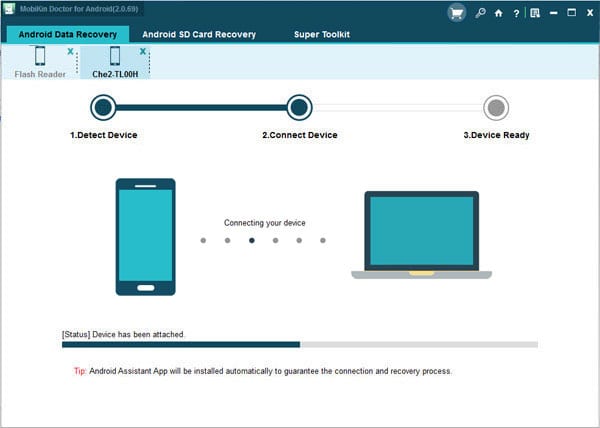
3. Ekkor megjelenik egy felugró ablak; ellenőriznie kell a telefont, és a telefonon érintse meg az Engedélyezés gombot. Látni fogja az alábbi felületet a számítógép képernyőjén, ahol a Tovább gombra kell kattintania
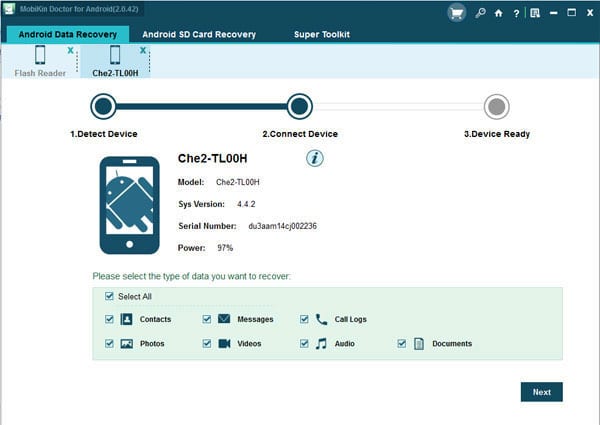
4. Most a szoftver megkeresi a törölt névjegyeket az Androidon; várjon néhány másodpercet vagy percet. Az elemzés után visszaállíthatja a kívánt névjegyeket.
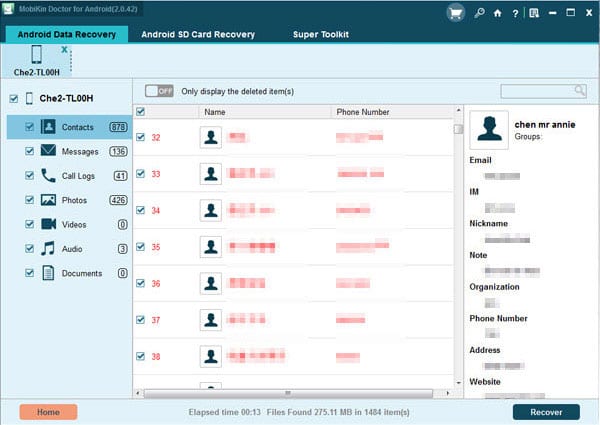
Ez az; kész vagy! Így állíthatja vissza a törölt névjegyeket Android okostelefonján.
3) A dr.fone – Recover használatával
Nos, a dr.fone – Recover az egyik legjobb Android adat-helyreállítási eszköz, amellyel visszaállíthatja elveszett vagy törölt névjegyeit. Az eszköz használatához azonban számítógéppel kell rendelkeznie. A folytatáshoz kövesse az alábbi egyszerű lépéseket.
1. Először is csatlakoztassa Android-eszközét a számítógéphez USB-kábellel. Csatlakoztatás előtt feltétlenül kapcsolja be az USB hibakeresési módot Androidon.
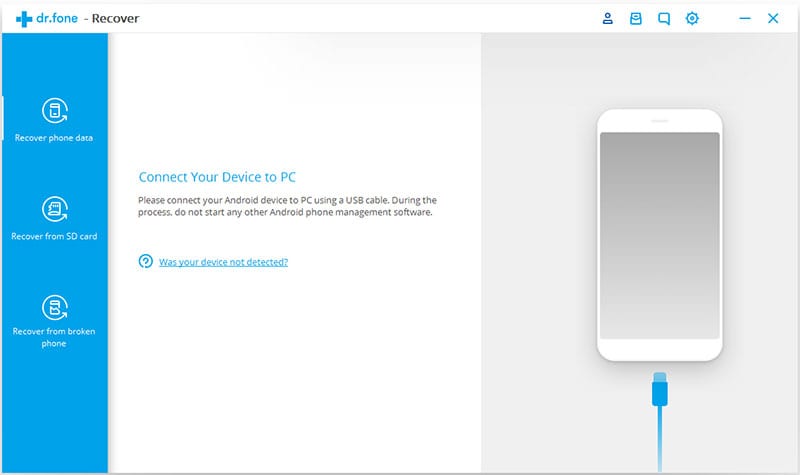
2. Most várja meg, amíg a dr.fone – Recover észleli a csatlakoztatott eszközt.
3. Ha elkészült, az eszköz megkéri, hogy válassza ki a visszaállítani kívánt fájltípust.
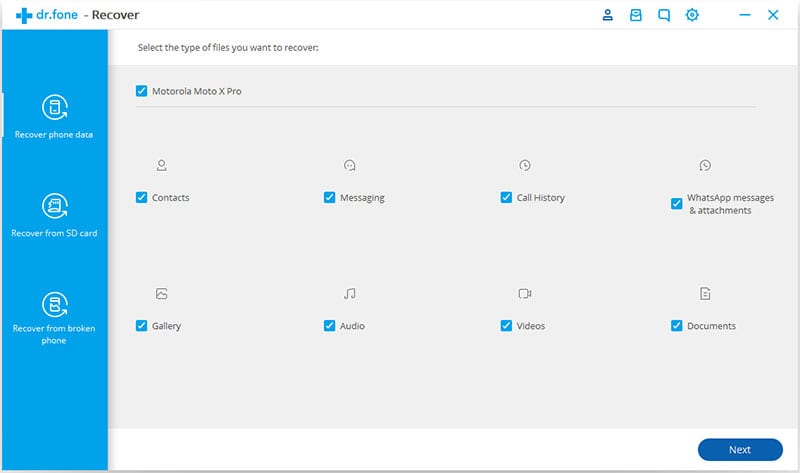
4. Válassza ki a névjegyeket, majd válassza a Törölt fájlok keresése lehetőséget
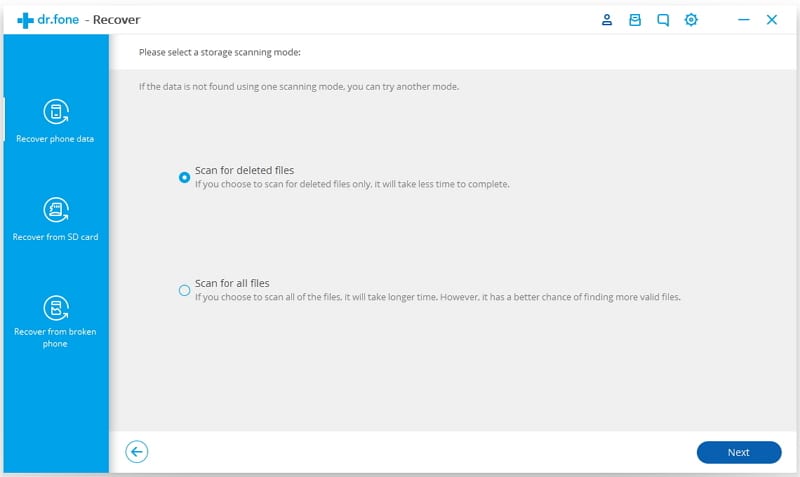 5. Most az eszköz átvizsgálja Android-eszközét, és kilistázza az összes törölt névjegyet.
5. Most az eszköz átvizsgálja Android-eszközét, és kilistázza az összes törölt névjegyet.
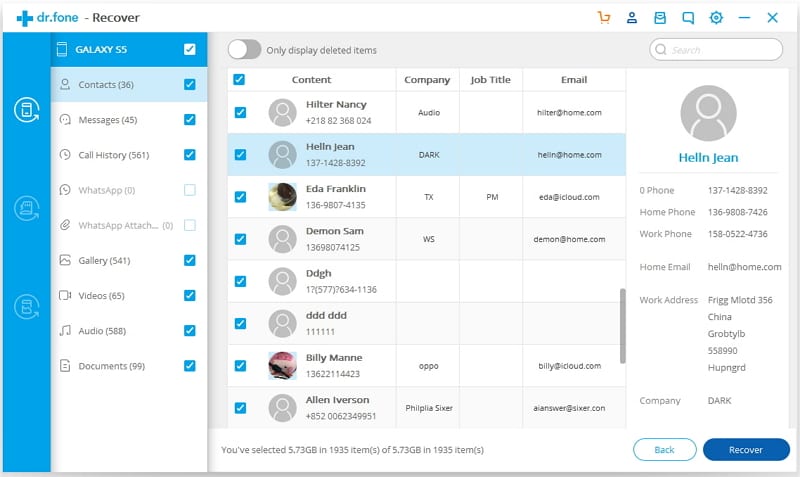
6. Válassza ki a névjegyeket, majd kattintson a Helyreállítás gombra
Ez az; kész vagy! Így állíthatja vissza a törölt kapcsolatokat a dr.fone – Recover segítségével.
4) A MiniTool Mobile Recovery for Android használata
A MiniTool Mobile Recovery For Android egy másik legjobb Windows 10 szoftver, amellyel szinte minden törölt fájltípust visszaállíthat Android okostelefonjáról.
A MiniTool Mobile Recovery For Android legjobb dolog az intuitív és könnyen használható felület. Tehát ismerjük meg, hogyan kell használni a MiniTool Mobile Recovery For Android alkalmazást a törölt névjegyek visszaállítására az Androidról.
1. Először töltse le és telepítse a MiniTool Mobile Recovery For Android programot Windows számítógépére.
2. Csatlakoztassa Android-eszközét a számítógéphez USB-kábellel, és indítsa el a MiniTool Mobile Recovery For Android alkalmazást. Az alábbihoz hasonló felületet fog látni. Ezután kattintson a Helyreállítás telefonról elemre.

3. A Windows eszköz most meg fogja kérni, hogy engedélyezze az USB hibakeresést. Keresse meg az azonnali kérést az Androidon, és érintse meg az OK gombot.
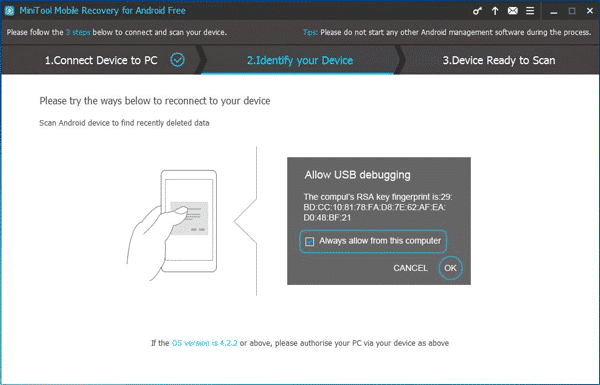
4. Most meg kell adnia a beolvasni és visszaállítani kívánt fájltípust. Válassza a Névjegyek lehetőséget, majd válassza a Gyorskeresés lehetőséget.

5. Várja meg, amíg a beolvasás befejeződik. Ha elkészült, listázza az összes visszaállítható törölt névjegyet. Válassza ki a névjegyeket, és kattintson a Helyreállítás gombra.
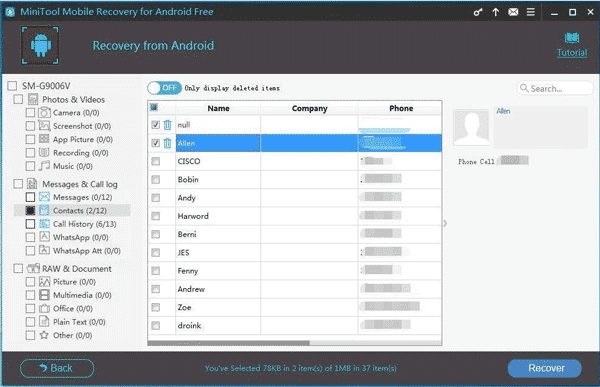
Ez az; kész vagy! Így állíthatja vissza az elveszett névjegyeket Androidról a MiniTool Mobile Recovery For Android használatával.
Tehát a fentiek az elveszett vagy törölt névjegyek visszaállításáról szólnak az Androidon. Ezekkel a módszerekkel gyorsan visszaállíthatja a törölt névjegyeket. Remélem, ez a cikk segített Önnek! Kérjük, ossza meg barátaival is.